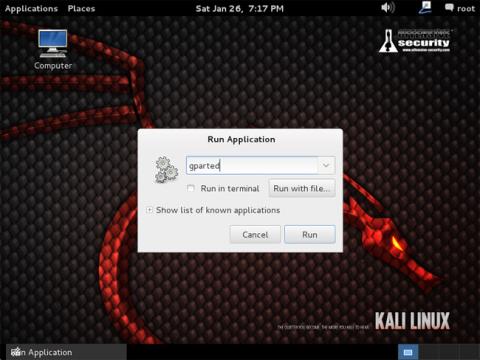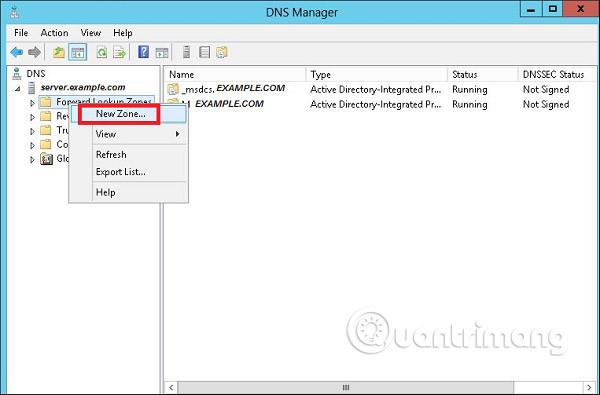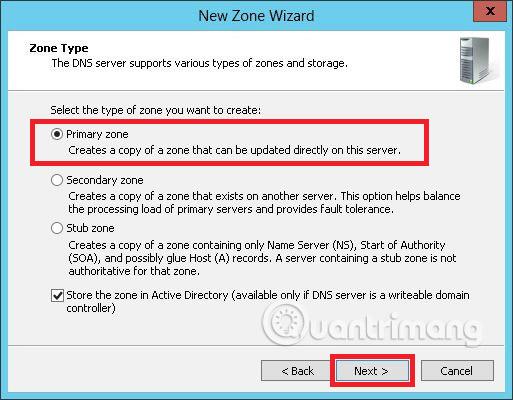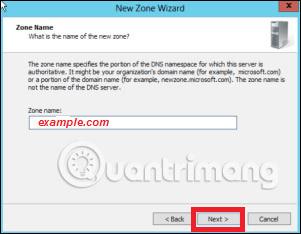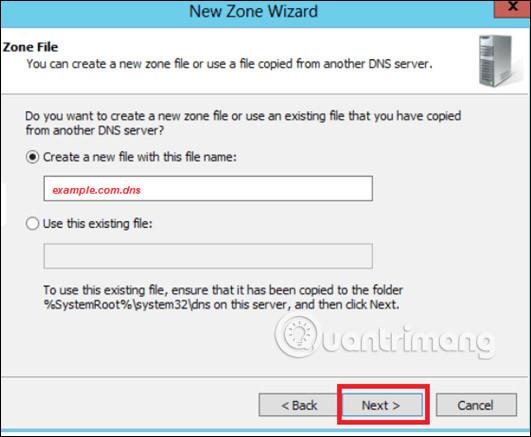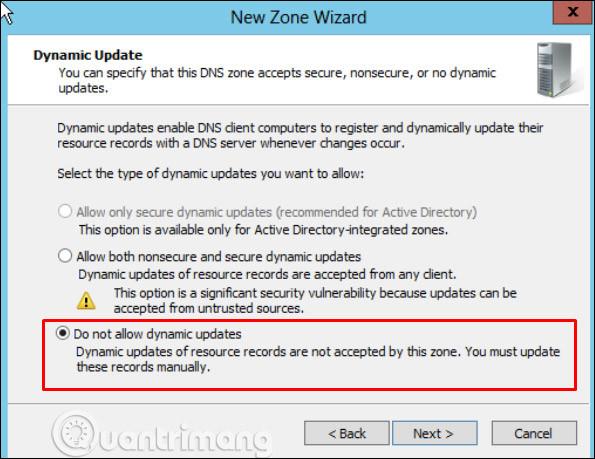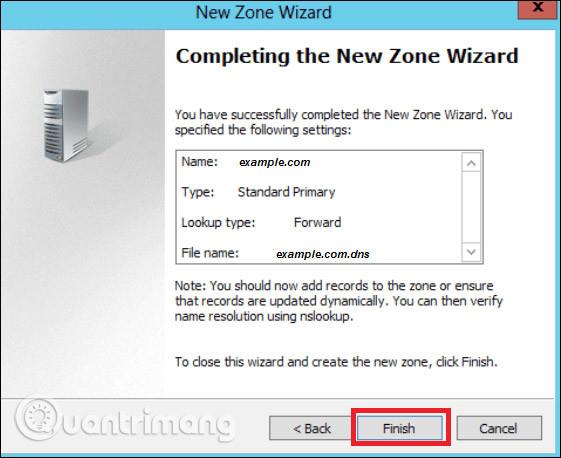For at administrere DNS skal vi oprette en primær zone, fordi der som standard ikke er nogen zone til at administrere registreringer. Den følgende artikel viser dig, hvordan du opretter primære zoner i Windows Server 2012 .
Trin 1 - For at administrere DNS skal du gå til Servermanager → Værktøjer → DNS → Højreklik på " Forward Lookup Zone " → New Zone .
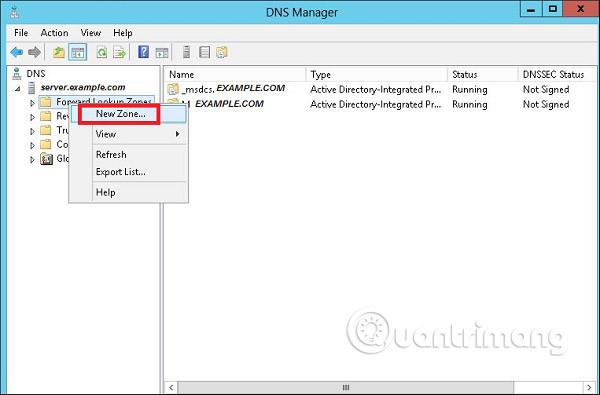
Trin 2 - Vælg " Primær zone " og klik derefter på Næste .
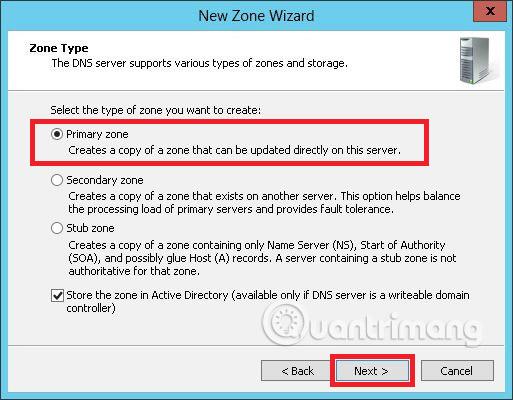
Trin 3 - Indtast navnet på den primære zone, som du vil administrere registreringer for.
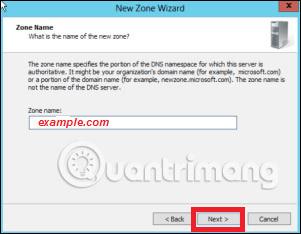
Trin 4 - Vælg muligheden " Opret en ny fil med dette filnavn ".
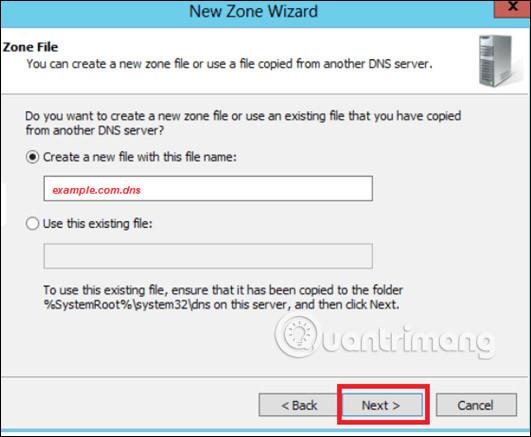
Trin 5 - Hvis du vil opdatere denne zones registreringer manuelt, skal du vælge " Tillad ikke dynamiske opdateringer ", som vist på det følgende skærmbillede.
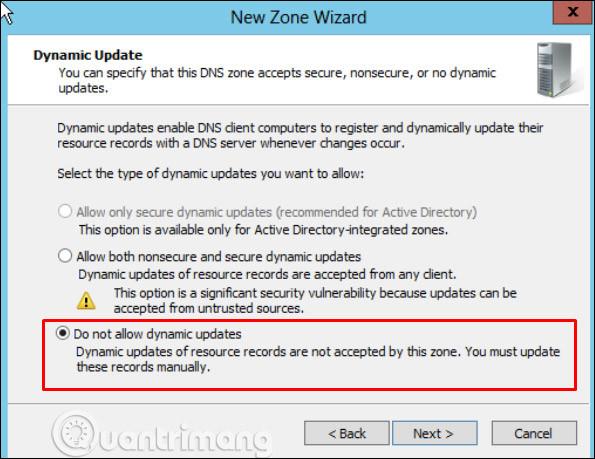
Trin 6 - Klik på knappen Udfør .
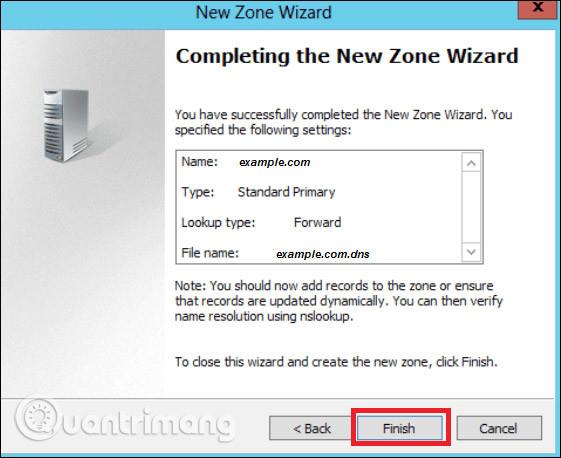
Se mere: